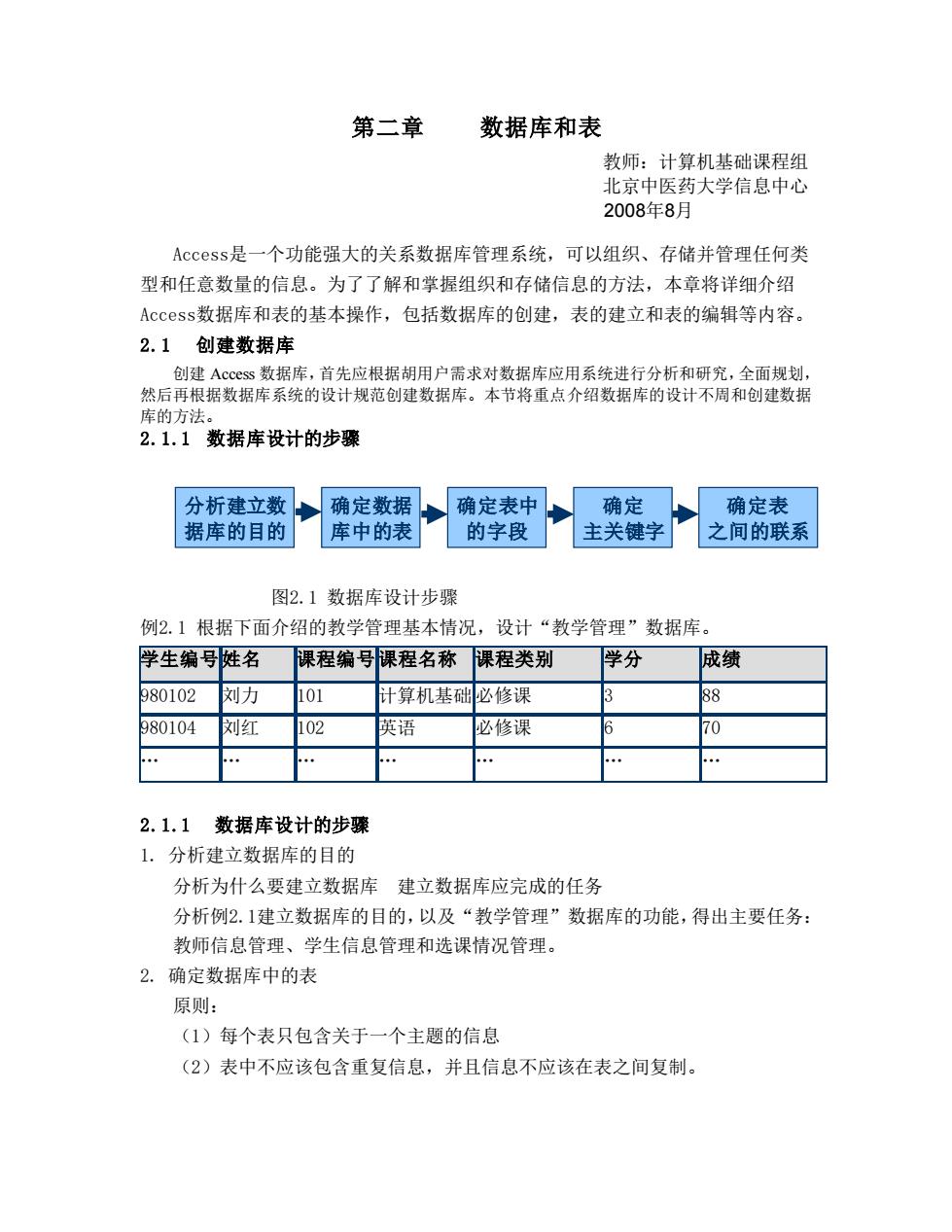
第二章 数据库和表 教师:计算机基础课程组 北京中医药大学信息中心 2008年8月 Access是一个功能强大的关系数据库管理系统,可以组织、存储并管理任何类 型和任意数量的信息。为了了解和掌握组织和存储信息的方法,本章将详细介绍 Access数据库和表的基本操作,包括数据库的创建,表的建立和表的编辑等内容。 2.1创建数据库 创建Access数据库,首先应根据胡用户需求对数据库应用系统进行分析和研究,全面规划, 然后再根据数据库系统的设计规范创建数据库。本节将重点介绍数据库的设计不周和创建数据 库的方法。 2.1.1数据库设计的步骤 分析建立数 确定数据 确定表中 确定 确定表 据库的目的 库中的表 的字段 主关键字 之间的联系 图2.1数据库设计步骤 例2.1根据下面介绍的教学管理基本情况,设计“教学管理”数据库。 学生编号姓名 课程编号课程名称 课程类别 学分 成绩 980102 刘力 101 计算机基础 必修课 88 980104 刘红 102 英语 必修课 6 70 2.1.1数据库设计的步骤 1.分析建立数据库的目的 分析为什么要建立数据库 建立数据库应完成的任务 分析例2.1建立数据库的目的,以及“教学管理”数据库的功能,得出主要任务: 教师信息管理、学生信息管理和选课情况管理。 2.确定数据库中的表 原则: (1)每个表只包含关于一个主题的信息 (2)表中不应该包含重复信息,并且信息不应该在表之间复制
第二章 数据库和表 教师:计算机基础课程组 北京中医药大学信息中心 2008年8月 Access是一个功能强大的关系数据库管理系统,可以组织、存储并管理任何类 型和任意数量的信息。为了了解和掌握组织和存储信息的方法,本章将详细介绍 Access数据库和表的基本操作,包括数据库的创建,表的建立和表的编辑等内容。 2.1 创建数据库 创建 Access 数据库,首先应根据胡用户需求对数据库应用系统进行分析和研究,全面规划, 然后再根据数据库系统的设计规范创建数据库。本节将重点介绍数据库的设计不周和创建数据 库的方法。 2.1.1 数据库设计的步骤 图2.1 数据库设计步骤 例2.1 根据下面介绍的教学管理基本情况,设计“教学管理”数据库。 学生编号 姓名 课程编号 课程名称 课程类别 学分 成绩 980102 刘力 101 计算机基础 必修课 3 88 980104 刘红 102 英语 必修课 6 70 … … … … … … … 2.1.1 数据库设计的步骤 1. 分析建立数据库的目的 分析为什么要建立数据库 建立数据库应完成的任务 分析例2.1建立数据库的目的,以及“教学管理”数据库的功能,得出主要任务: 教师信息管理、学生信息管理和选课情况管理。 2. 确定数据库中的表 原则: (1)每个表只包含关于一个主题的信息 (2)表中不应该包含重复信息,并且信息不应该在表之间复制。 分析建立数 据库的目的 确定数据 库中的表 确定表中 的字段 确定 主关键字 确定表 之间的联系
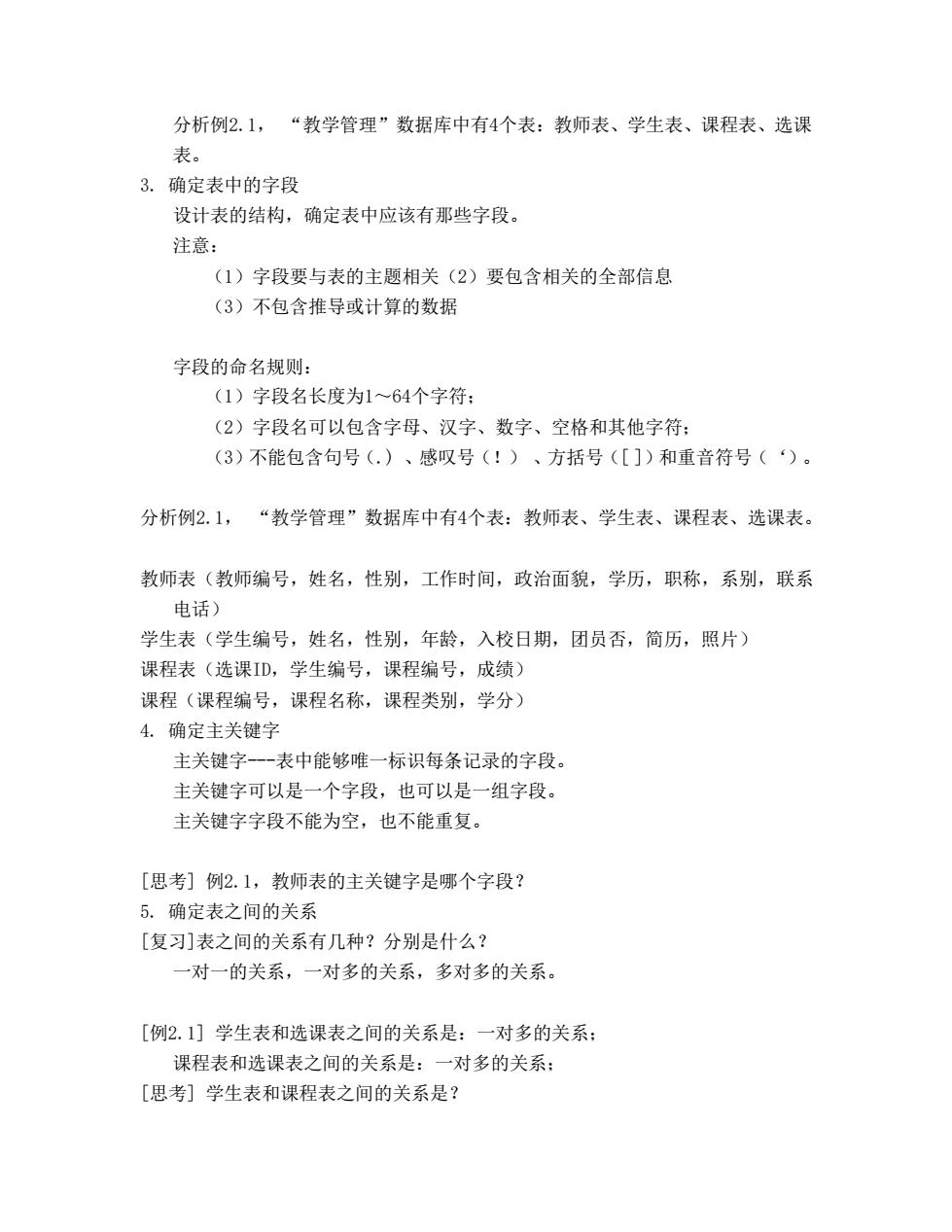
分析例2.1,“教学管理”数据库中有4个表:教师表、学生表、课程表、选课 表。 3.确定表中的字段 设计表的结构,确定表中应该有那些字段。 注意: (1)字段要与表的主题相关(2)要包含相关的全部信息 (3)不包含推导或计算的数据 字段的命名规则: (1)字段名长度为1~64个字符: (2)字段名可以包含字母、汉字、数字、空格和其他字符: (3)不能包含句号(.)、感叹号(!)、方括号([])和重音符号(‘)。 分析例2.1,“教学管理”数据库中有4个表:教师表、学生表、课程表、选课表。 教师表(教师编号,姓名,性别,工作时间,政治面貌,学历,职称,系别,联系 电话) 学生表(学生编号,姓名,性别,年龄,入校日期,团员否,简历,照片) 课程表(选课ID,学生编号,课程编号,成绩) 课程(课程编号,课程名称,课程类别,学分) 4.确定主关键字 主关键字-一一表中能够唯一标识每条记录的字段。 主关键字可以是一个字段,也可以是一组字段。 主关键字字段不能为空,也不能重复。 [思考]例2.1,教师表的主关键字是哪个字段? 5.确定表之间的关系 [复习]表之间的关系有几种?分别是什么? 一对一的关系,一对多的关系,多对多的关系。 [例2.1]学生表和选课表之间的关系是:一对多的关系: 课程表和选课表之间的关系是:一对多的关系: [思考]学生表和课程表之间的关系是?
分析例2.1, “教学管理”数据库中有4个表:教师表、学生表、课程表、选课 表。 3. 确定表中的字段 设计表的结构,确定表中应该有那些字段。 注意: (1)字段要与表的主题相关(2)要包含相关的全部信息 (3)不包含推导或计算的数据 字段的命名规则: (1)字段名长度为1~64个字符; (2)字段名可以包含字母、汉字、数字、空格和其他字符; (3)不能包含句号(.) 、感叹号(!) 、方括号([ ])和重音符号(‘)。 分析例2.1, “教学管理”数据库中有4个表:教师表、学生表、课程表、选课表。 教师表(教师编号,姓名,性别,工作时间,政治面貌,学历,职称,系别,联系 电话) 学生表(学生编号,姓名,性别,年龄,入校日期,团员否,简历,照片) 课程表(选课ID,学生编号,课程编号,成绩) 课程(课程编号,课程名称,课程类别,学分) 4. 确定主关键字 主关键字---表中能够唯一标识每条记录的字段。 主关键字可以是一个字段,也可以是一组字段。 主关键字字段不能为空,也不能重复。 [思考] 例2.1,教师表的主关键字是哪个字段? 5. 确定表之间的关系 [复习]表之间的关系有几种?分别是什么? 一对一的关系,一对多的关系,多对多的关系。 [例2.1] 学生表和选课表之间的关系是:一对多的关系; 课程表和选课表之间的关系是:一对多的关系; [思考] 学生表和课程表之间的关系是?
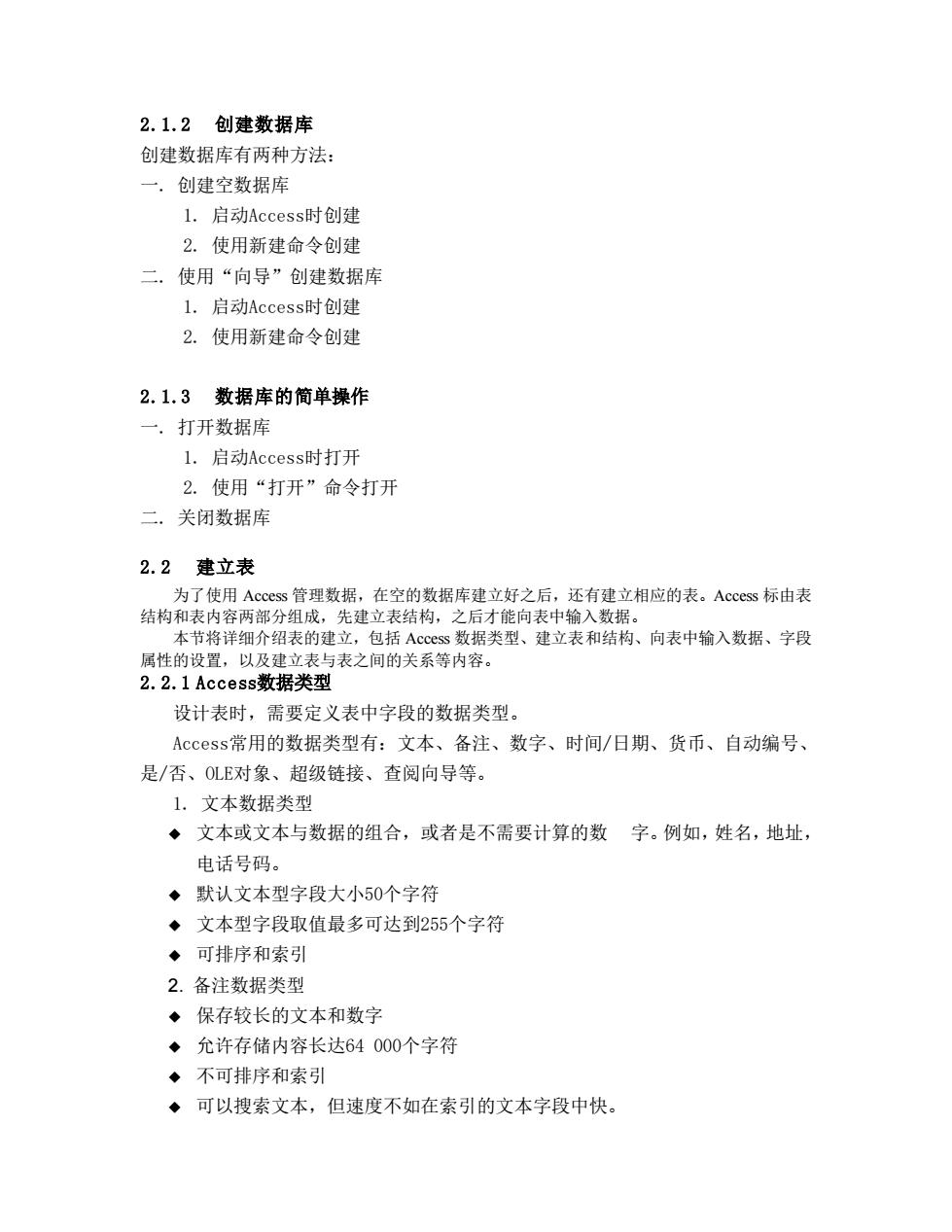
2.1.2创建数据库 创建数据库有两种方法: 一.创建空数据库 1.启动Access时创建 2.使用新建命令创建 二.使用“向导”创建数据库 1.启动Accessl时创建 2.使用新建命令创建 2.1.3数据库的简单操作 一.打开数据库 1.启动Access时打开 2.使用“打开”命令打开 二.关闭数据库 2.2建立表 为了使用Access管理数据,在空的数据库建立好之后,还有建立相应的表。Access标由表 结构和表内容两部分组成,先建立表结构,之后才能向表中输入数据。 本节将详细介绍表的建立,包括Access数据类型、建立表和结构、向表中输入数据、字段 属性的设置,以及建立表与表之间的关系等内容。 2.2.1 Access数据类型 设计表时,需要定义表中字段的数据类型。 Access常用的数据类型有:文本、备注、数字、时间/日期、货币、自动编号、 是/否、0LE对象、超级链接、查阅向导等。 1.文本数据类型 ◆文本或文本与数据的组合,或者是不需要计算的数字。例如,姓名,地址, 电话号码。 ◆默认文本型字段大小50个字符 ◆文本型字段取值最多可达到255个字符 ◆可排序和索引 2.备注数据类型 ◆保存较长的文本和数字 ◆允许存储内容长达64000个字符 ◆不可排序和索引 ◆可以搜索文本,但速度不如在索引的文本字段中快
2.1.2 创建数据库 创建数据库有两种方法: 一. 创建空数据库 1. 启动Access时创建 2. 使用新建命令创建 二. 使用“向导”创建数据库 1. 启动Access时创建 2. 使用新建命令创建 2.1.3 数据库的简单操作 一. 打开数据库 1. 启动Access时打开 2. 使用“打开”命令打开 二. 关闭数据库 2.2 建立表 为了使用 Access 管理数据,在空的数据库建立好之后,还有建立相应的表。Access 标由表 结构和表内容两部分组成,先建立表结构,之后才能向表中输入数据。 本节将详细介绍表的建立,包括 Access 数据类型、建立表和结构、向表中输入数据、字段 属性的设置,以及建立表与表之间的关系等内容。 2.2.1 Access数据类型 设计表时,需要定义表中字段的数据类型。 Access常用的数据类型有:文本、备注、数字、时间/日期、货币、自动编号、 是/否、OLE对象、超级链接、查阅向导等。 1. 文本数据类型 ◆ 文本或文本与数据的组合,或者是不需要计算的数 字。例如,姓名,地址, 电话号码。 ◆ 默认文本型字段大小50个字符 ◆ 文本型字段取值最多可达到255个字符 ◆ 可排序和索引 2. 备注数据类型 ◆ 保存较长的文本和数字 ◆ 允许存储内容长达64 000个字符 ◆ 不可排序和索引 ◆ 可以搜索文本,但速度不如在索引的文本字段中快

3.数字数据类型 ◆存储进行算术运算的数字数据 ◆通过设置”字段大小”属性,定义一个特定的数字类型。 ◆各类型值得范围:P41表2.3 4.日期时间数据类型 ◆用来保存日期、时间或日期时间组合的。 ◆每个日期/时间字段需要8个字节的存储空间。 5.货币数据类型 ◆等价于双精度属性的数字数据类型。 ◆自动显示美元符号和千分位符号,并添加两位小数 6.自动编号数据类型 ◆自动插入,按递增规律赋值,不能认为指定或修改。 ◆占4个字节空间。 ◆删除的的自动编号不会再使用。 7.是/否数据类型 ◆只包含两种不同取值的字段而设置的。”布尔型” yes/no,true/false,on/off等。 8.OLE(Object Linking and Embeding).对象数据类型 ◆是指字段允许单独地;°链接ⅰ士或;°嵌入i士OLE对象。 ◆嵌入对象存放于数据库中,链接对象只存放于最初的文件中。 ◆此处的OLE对象是指在其它使用OLE协议程序创建的对象,例如,Word文 档,Exe1电子表格,图像和声音等。 9.超级链接数据类型 ◆超级链接数据类型的字段是用来保存超级链接的。 ◆超级链接地址是通向通向对象、文档、web页或其他目标的路径。 10.查阅向导数据类型 建立了一个字段内容的列表。可显示下列两种列表中的字段: ◆从已有的表或查询中查阅数据列表,表或查询的所有数据更新都将反映在 列表中。 ◆存储了一组不可更改的固定值得列表。 2.2.2建立表结构 有三种方法:
3. 数字数据类型 ◆ 存储进行算术运算的数字数据 ◆ 通过设置”字段大小”属性,定义一个特定的数字类型。 ◆ 各类型值得范围:P41 表2.3 4. 日期时间数据类型 ◆ 用来保存日期、 时间或日期时间组合的。 ◆ 每个日期/时间字段需要8个字节的存储空间。 5. 货币数据类型 ◆ 等价于双精度属性的数字数据类型。 ◆ 自动显示美元符号和千分位符号,并添加两位小数 6. 自动编号数据类型 ◆ 自动插入,按递增规律赋值,不能认为指定或修改。 ◆ 占4个字节空间。 ◆ 删除的的自动编号不会再使用。 7. 是/否数据类型 ◆ 只包含两种不同取值的字段而设置的。”布尔型” yes/no,true/false,on/off等。 8. OLE (Object Linking and Embeding)对象数据类型 ◆ 是指字段允许单独地¡°链接¡±或¡°嵌入¡±OLE对象。 ◆ 嵌入对象存放于数据库中,链接对象只存放于最初的文件中。 ◆ 此处的OLE对象是指在其它使用OLE协议程序创建的对象,例如,Word文 档,Exel电子表格,图像和声音等。 9. 超级链接数据类型 ◆ 超级链接数据类型的字段是用来保存超级链接的。 ◆ 超级链接地址是通向通向对象、文档、web页或其他目标的路径。 10.查阅向导数据类型 建立了一个字段内容的列表。可显示下列两种列表中的字段: ◆从已有的表或查询中查阅数据列表,表或查询的所有数据更新都将反映在 列表中。 ◆存储了一组不可更改的固定值得列表。 2.2.2 建立表结构 有三种方法:
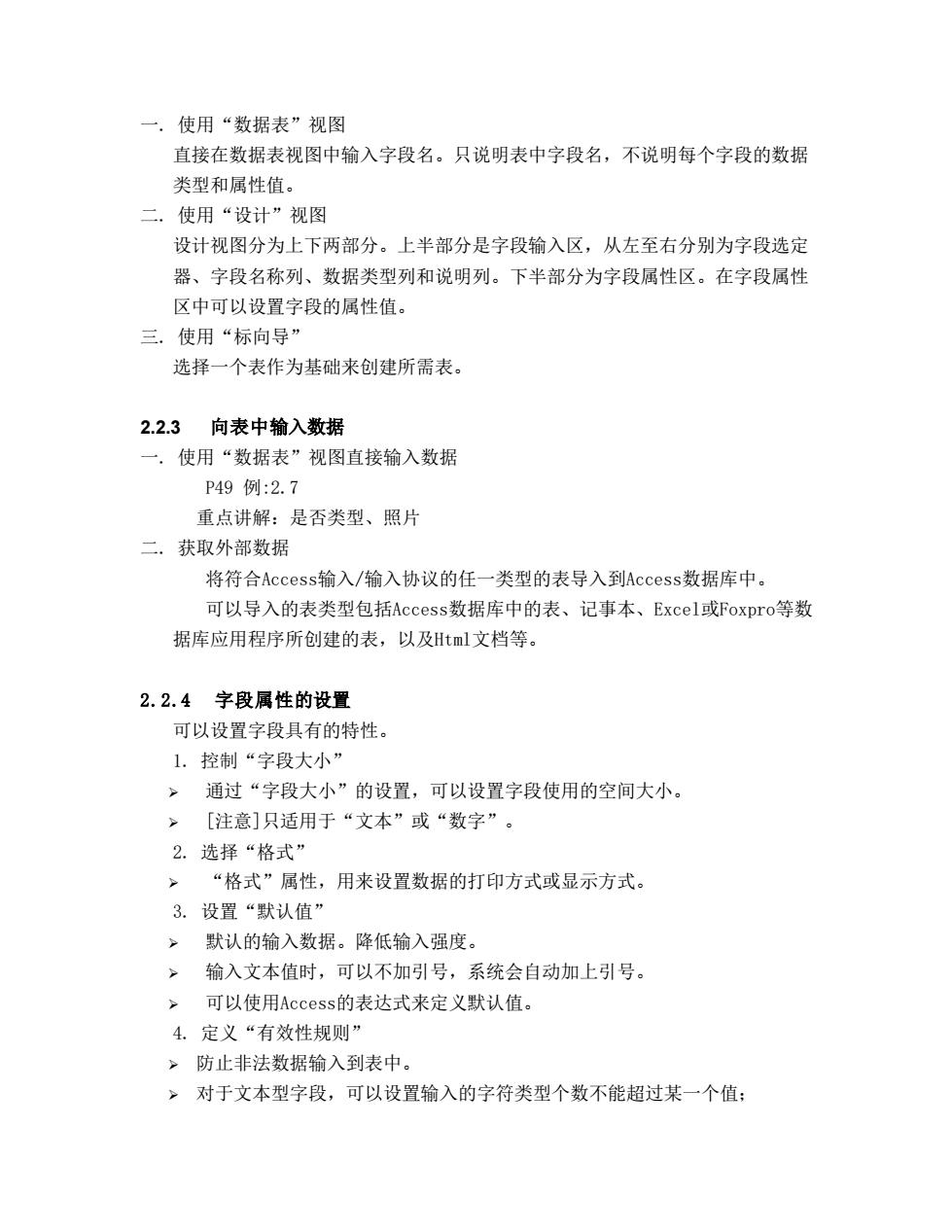
一.使用“数据表”视图 直接在数据表视图中输入字段名。只说明表中字段名,不说明每个字段的数据 类型和属性值。 二.使用“设计”视图 设计视图分为上下两部分。上半部分是字段输入区,从左至右分别为字段选定 器、字段名称列、数据类型列和说明列。下半部分为字段属性区。在字段属性 区中可以设置字段的属性值。 三.使用“标向导” 选择一个表作为基础来创建所需表。 2.2.3向表中输入数据 一.使用“数据表”视图直接输入数据 P49例:2.7 重点讲解:是否类型、照片 二.获取外部数据 将符合Access输入/输入协议的任一类型的表导入到Access数据库中。 可以导入的表类型包括Access数据库中的表、记事本、Excel或Foxpro等数 据库应用程序所创建的表,以及Html文档等。 2.2.4字段属性的设置 可以设置字段具有的特性。 1.控制“字段大小” 通过“字段大小”的设置,可以设置字段使用的空间大小。 >[注意]只适用于“文本”或“数字”。 2.选择“格式” “格式”属性,用来设置数据的打印方式或显示方式。 3.设置“默认值” >默认的输入数据。降低输入强度。 输入文本值时,可以不加引号,系统会自动加上引号。 可以使用Access的表达式来定义默认值。 4.定义“有效性规则” >防止非法数据输入到表中。 >对于文本型字段,可以设置输入的字符类型个数不能超过某一个值:
一. 使用“数据表”视图 直接在数据表视图中输入字段名。只说明表中字段名,不说明每个字段的数据 类型和属性值。 二. 使用“设计”视图 设计视图分为上下两部分。上半部分是字段输入区,从左至右分别为字段选定 器、字段名称列、数据类型列和说明列。下半部分为字段属性区。在字段属性 区中可以设置字段的属性值。 三. 使用“标向导” 选择一个表作为基础来创建所需表。 2.2.3 向表中输入数据 一. 使用“数据表”视图直接输入数据 P49 例:2.7 重点讲解:是否类型、照片 二. 获取外部数据 将符合Access输入/输入协议的任一类型的表导入到Access数据库中。 可以导入的表类型包括Access数据库中的表、记事本、Excel或Foxpro等数 据库应用程序所创建的表,以及Html文档等。 2.2.4 字段属性的设置 可以设置字段具有的特性。 1. 控制“字段大小” ➢ 通过“字段大小”的设置,可以设置字段使用的空间大小。 ➢ [注意]只适用于“文本”或“数字”。 2. 选择“格式” ➢ “格式”属性,用来设置数据的打印方式或显示方式。 3. 设置“默认值” ➢ 默认的输入数据。降低输入强度。 ➢ 输入文本值时,可以不加引号,系统会自动加上引号。 ➢ 可以使用Access的表达式来定义默认值。 4. 定义“有效性规则” ➢ 防止非法数据输入到表中。 ➢ 对于文本型字段,可以设置输入的字符类型个数不能超过某一个值;
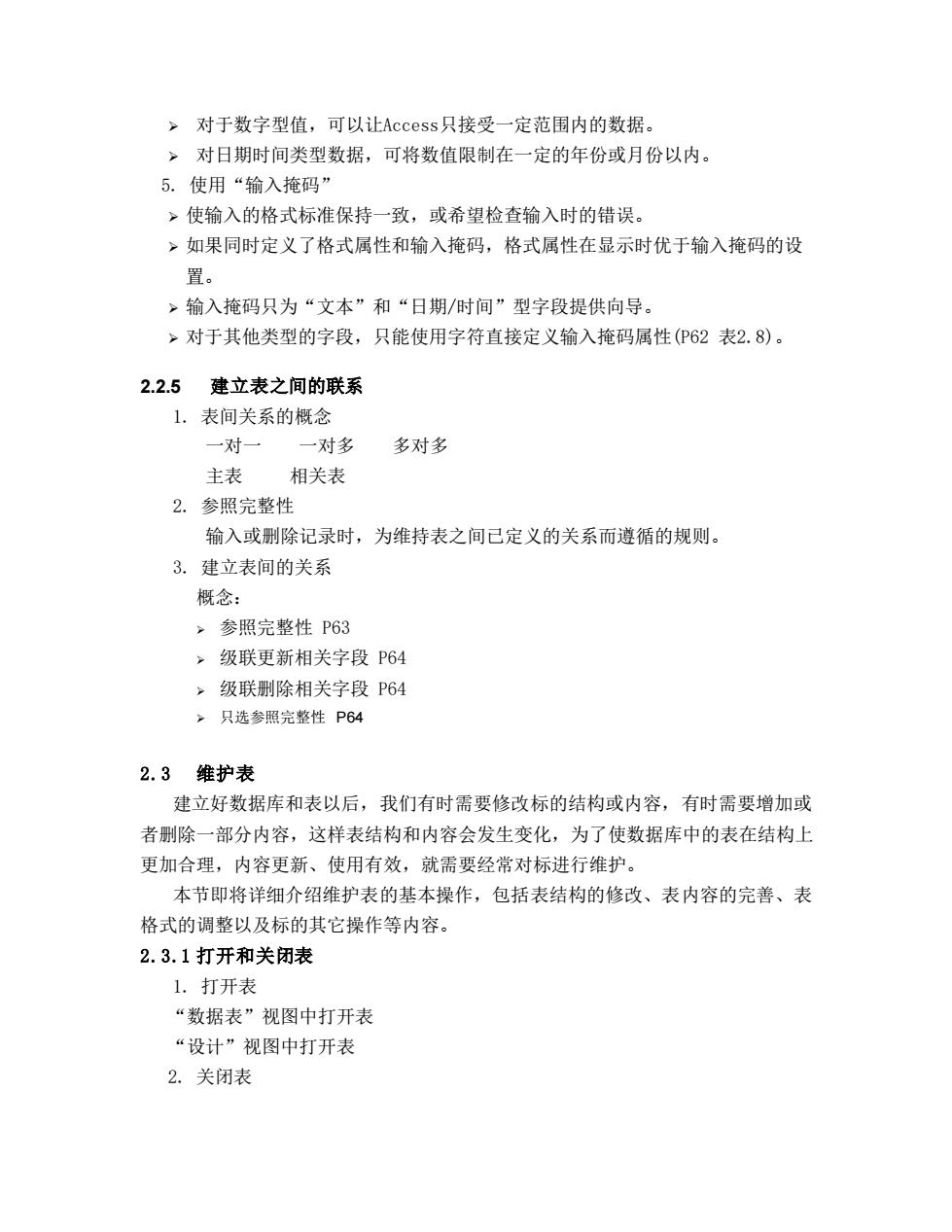
,对于数字型值,可以让Access只接受一定范围内的数据。 >对日期时间类型数据,可将数值限制在一定的年份或月份以内。 5.使用“输入掩码” >使输入的格式标准保持一致,或希望检查输入时的错误。 >如果同时定义了格式属性和输入掩码,格式属性在显示时优于输入掩码的设 置。 >输入掩码只为“文本”和“日期/时间”型字段提供向导。 ~对于其他类型的字段,只能使用字符直接定义输入掩码属性(P62表2.8)。 2.2.5 建立表之间的联系 1.表间关系的概念 一对一 一对多 多对多 主表 相关表 2.参照完整性 输入或删除记录时,为维持表之间已定义的关系而遵循的规则。 3.建立表间的关系 概念: ,参照完整性P63 ,级联更新相关字段P64 ,级联删除相关字段P64 >只选参照完整性P64 2.3维护表 建立好数据库和表以后,我们有时需要修改标的结构或内容,有时需要增加或 者删除一部分内容,这样表结构和内容会发生变化,为了使数据库中的表在结构上 更加合理,内容更新、使用有效,就需要经常对标进行维护。 本节即将详细介绍维护表的基本操作,包括表结构的修改、表内容的完善、表 格式的调整以及标的其它操作等内容。 2.3.1打开和关闭表 1.打开表 “数据表”视图中打开表 “设计”视图中打开表 2.关闭表
➢ 对于数字型值,可以让Access只接受一定范围内的数据。 ➢ 对日期时间类型数据,可将数值限制在一定的年份或月份以内。 5. 使用“输入掩码” ➢ 使输入的格式标准保持一致,或希望检查输入时的错误。 ➢ 如果同时定义了格式属性和输入掩码,格式属性在显示时优于输入掩码的设 置。 ➢ 输入掩码只为“文本”和“日期/时间”型字段提供向导。 ➢ 对于其他类型的字段,只能使用字符直接定义输入掩码属性(P62 表2.8)。 2.2.5 建立表之间的联系 1. 表间关系的概念 一对一 一对多 多对多 主表 相关表 2. 参照完整性 输入或删除记录时,为维持表之间已定义的关系而遵循的规则。 3. 建立表间的关系 概念: ➢ 参照完整性 P63 ➢ 级联更新相关字段 P64 ➢ 级联删除相关字段 P64 ➢ 只选参照完整性 P64 2.3 维护表 建立好数据库和表以后,我们有时需要修改标的结构或内容,有时需要增加或 者删除一部分内容,这样表结构和内容会发生变化,为了使数据库中的表在结构上 更加合理,内容更新、使用有效,就需要经常对标进行维护。 本节即将详细介绍维护表的基本操作,包括表结构的修改、表内容的完善、表 格式的调整以及标的其它操作等内容。 2.3.1 打开和关闭表 1. 打开表 “数据表”视图中打开表 “设计”视图中打开表 2. 关闭表
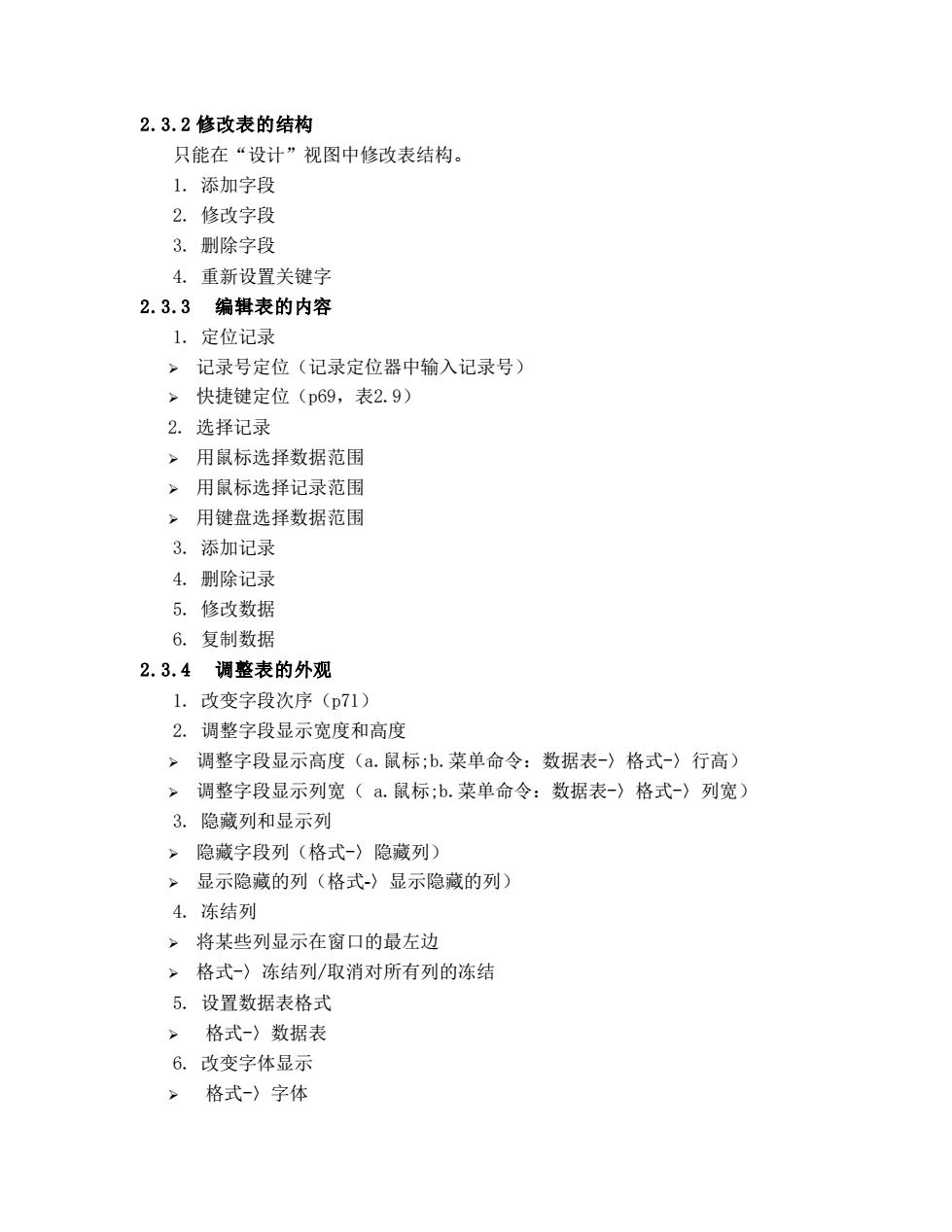
2.3.2修改表的结构 只能在“设计”视图中修改表结构。 1.添加字段 2.修改字段 3.删除字段 4.重新设置关键字 2.3.3编辑表的内容 1.定位记录 >记录号定位(记录定位器中输入记录号) 快捷键定位(p69,表2.9) 2.选择记录 >用鼠标选择数据范围 >用鼠标选择记录范围 >用键盘选择数据范围 3.添加记录 4.删除记录 5.修改数据 6.复制数据 2.3.4调整表的外观 1.改变字段次序(p71) 2.调整字段显示宽度和高度 >调整字段显示高度(a.鼠标;b.菜单命令:数据表-〉格式-〉行高) 调整字段显示列宽(a.鼠标:b.菜单命令:数据表-〉格式-〉列宽) 3.隐藏列和显示列 ~隐藏字段列(格式-〉隐藏列) ~显示隐藏的列(格式-〉显示隐藏的列) 4.冻结列 >将某些列显示在窗口的最左边 >格式-〉冻结列/取消对所有列的冻结 5.设置数据表格式 格式-〉数据表 6.改变字体显示 >格式-〉字体
2.3.2 修改表的结构 只能在“设计”视图中修改表结构。 1. 添加字段 2. 修改字段 3. 删除字段 4. 重新设置关键字 2.3.3 编辑表的内容 1. 定位记录 ➢ 记录号定位(记录定位器中输入记录号) ➢ 快捷键定位(p69,表2.9) 2. 选择记录 ➢ 用鼠标选择数据范围 ➢ 用鼠标选择记录范围 ➢ 用键盘选择数据范围 3. 添加记录 4. 删除记录 5. 修改数据 6. 复制数据 2.3.4 调整表的外观 1. 改变字段次序(p71) 2. 调整字段显示宽度和高度 ➢ 调整字段显示高度(a.鼠标;b.菜单命令:数据表-〉格式-〉行高) ➢ 调整字段显示列宽( a.鼠标;b.菜单命令:数据表-〉格式-〉列宽) 3. 隐藏列和显示列 ➢ 隐藏字段列(格式-〉隐藏列) ➢ 显示隐藏的列(格式-〉显示隐藏的列) 4. 冻结列 ➢ 将某些列显示在窗口的最左边 ➢ 格式-〉冻结列/取消对所有列的冻结 5. 设置数据表格式 ➢ 格式-〉数据表 6. 改变字体显示 ➢ 格式-〉字体
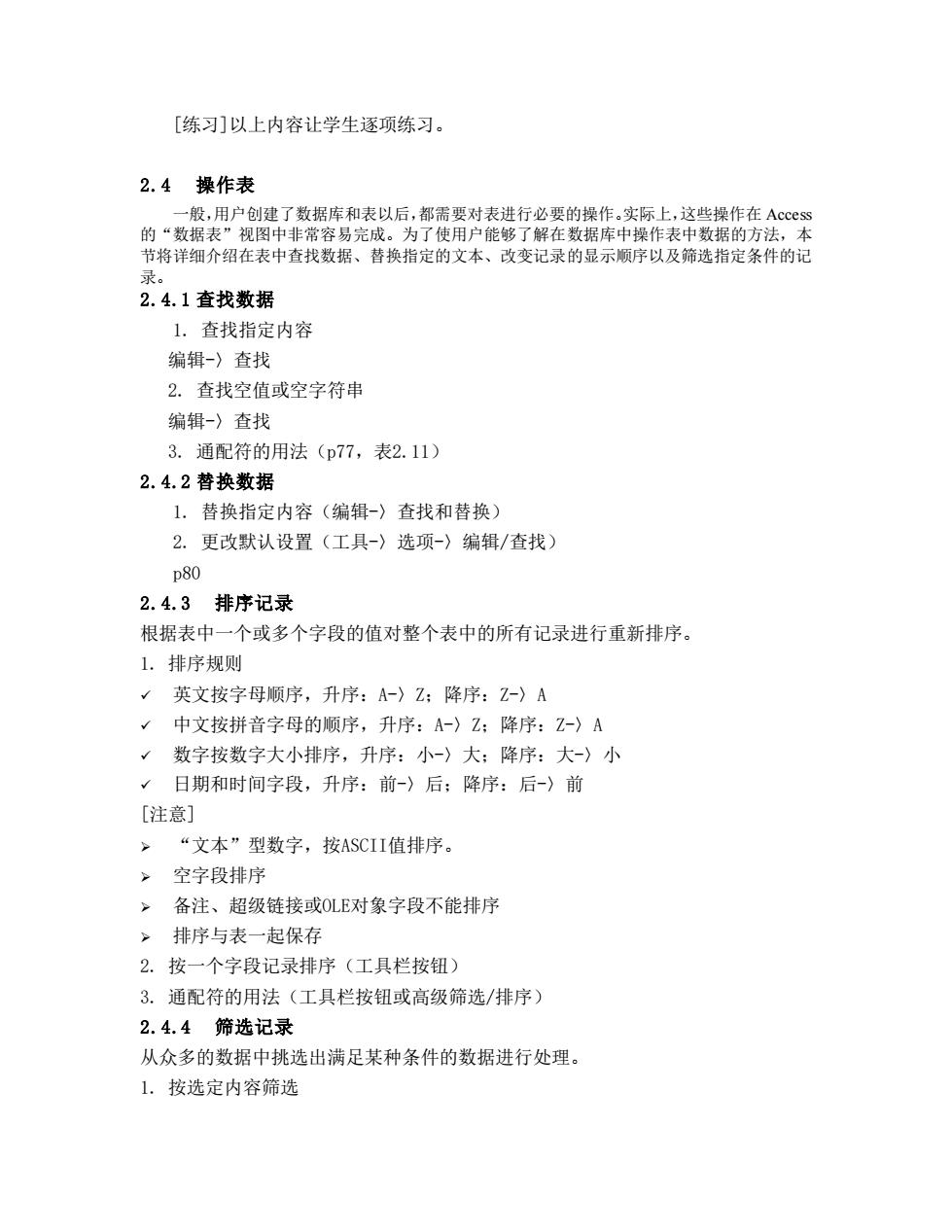
[练习]以上内容让学生逐项练习。 2.4操作表 一般,用户创建了数据库和表以后,都需要对表进行必要的操作。实际上,这些操作在Access 的“数据表”视图中非常容易完成。为了使用户能够了解在数据库中操作表中数据的方法,本 节将详细介绍在表中查找数据、替换指定的文本、改变记录的显示顺序以及筛选指定条件的记 录。 2.4.1查找数据 1.查找指定内容 编辑-〉查找 2.查找空值或空字符串 编辑-〉查找 3.通配符的用法(p77,表2.11) 2.4.2替换数据 1.替换指定内容(编辑-〉查找和替换) 2.更改默认设置(工具-〉选项-〉编辑/查找) p80 2.4.3排序记录 根据表中一个或多个字段的值对整个表中的所有记录进行重新排序。 1.排序规则 英文按字母顺序,升序:A-〉Z:降序:Z-〉A √中文按拼音字母的顺序,升序:A-〉Z:降序:Z-〉A 数字按数字大小排序,升序:小-〉大:降序:大-〉小 日期和时间字段,升序:前-〉后:降序:后-〉前 [注意] “文本”型数字,按ASCII值排序。 空字段排序 >备注、超级链接或OLE对象字段不能排序 排序与表一起保存 2.按一个字段记录排序(工具栏按钮) 3.通配符的用法(工具栏按钮或高级筛选/排序) 2.4.4筛选记录 从众多的数据中挑选出满足某种条件的数据进行处理。 1.按选定内容筛选
[练习]以上内容让学生逐项练习。 2.4 操作表 一般,用户创建了数据库和表以后,都需要对表进行必要的操作。实际上,这些操作在 Access 的“数据表”视图中非常容易完成。为了使用户能够了解在数据库中操作表中数据的方法,本 节将详细介绍在表中查找数据、替换指定的文本、改变记录的显示顺序以及筛选指定条件的记 录。 2.4.1 查找数据 1. 查找指定内容 编辑-〉查找 2. 查找空值或空字符串 编辑-〉查找 3. 通配符的用法(p77,表2.11) 2.4.2 替换数据 1. 替换指定内容(编辑-〉查找和替换) 2. 更改默认设置(工具-〉选项-〉编辑/查找) p80 2.4.3 排序记录 根据表中一个或多个字段的值对整个表中的所有记录进行重新排序。 1. 排序规则 ✓ 英文按字母顺序,升序:A-〉Z;降序:Z-〉A ✓ 中文按拼音字母的顺序,升序:A-〉Z;降序:Z-〉A ✓ 数字按数字大小排序,升序:小-〉大;降序:大-〉小 ✓ 日期和时间字段,升序:前-〉后;降序:后-〉前 [注意] ➢ “文本”型数字,按ASCII值排序。 ➢ 空字段排序 ➢ 备注、超级链接或OLE对象字段不能排序 ➢ 排序与表一起保存 2. 按一个字段记录排序(工具栏按钮) 3. 通配符的用法(工具栏按钮或高级筛选/排序) 2.4.4 筛选记录 从众多的数据中挑选出满足某种条件的数据进行处理。 1. 按选定内容筛选
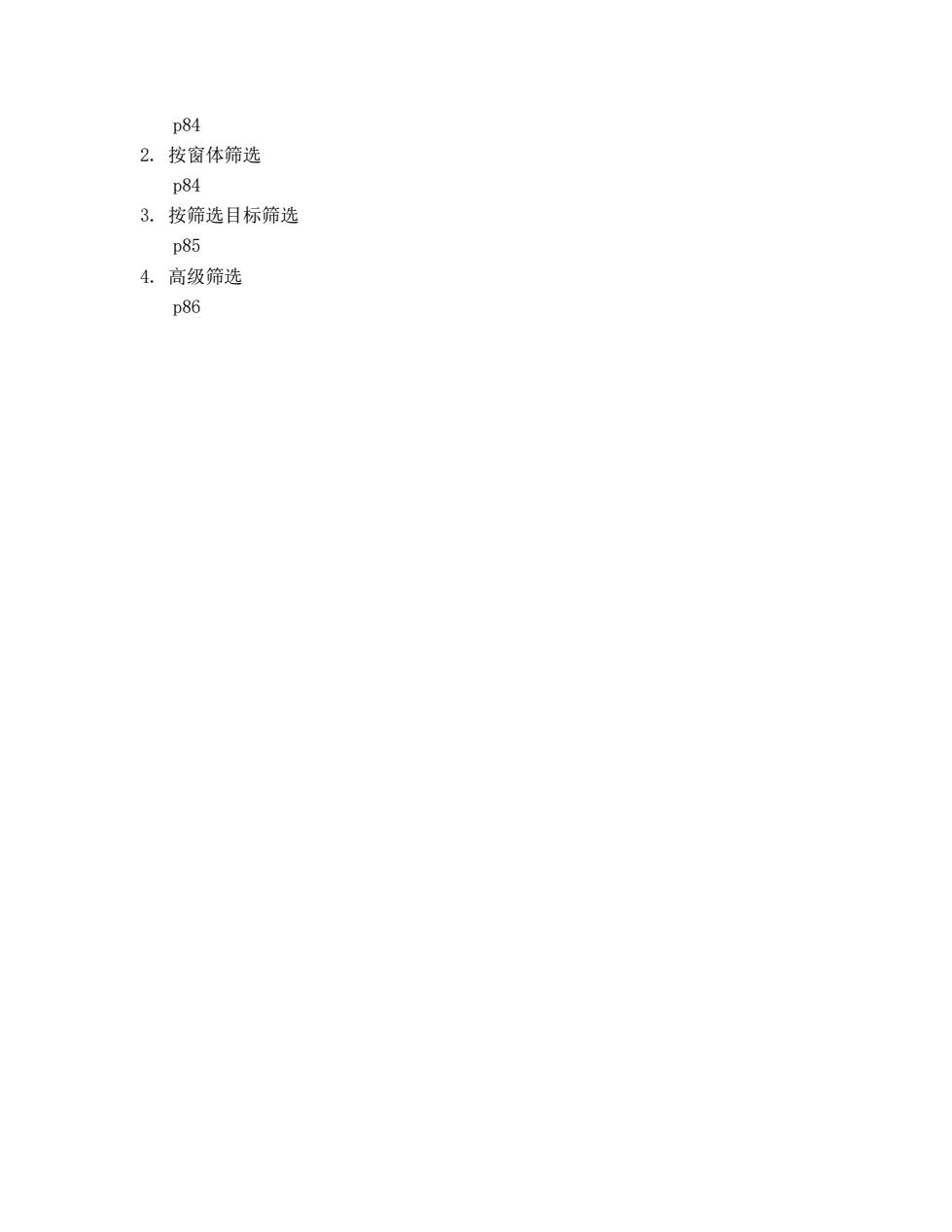
p84 2.按窗体筛选 p84 3.按筛选目标筛选 p85 4.高级筛选 p86
p84 2. 按窗体筛选 p84 3. 按筛选目标筛选 p85 4. 高级筛选 p86